Hoe te stoppen Spotify vanaf het openen bij het opstarten van Mac/Windows 2025
Wanneer je start Spotify voor de eerste keer wordt er een melding weergegeven die suggereert dat u het opent Spotify automatisch wanneer uw Mac of Windows start. Hoe stoppen Spotify van openen bij opstarten op Mac of Windows als u een van die gebruikers bent die de inlogoptie heeft geaccepteerd? Meerdere mensen zullen hetzelfde probleem hebben. Spotify blijft onmiddellijk laden wanneer uw computer opstart.
Als u dit probleem al heeft, hoeft u zich geen zorgen te maken. Volg de onderstaande aanwijzingen, zodat u de verschillende methoden kunt vinden om te stoppen Spotify niet automatisch starten. Lees meer over dit artikel.
Artikel Inhoud Deel 1. Waarom? Spotify Openen bij opstarten op computerDeel 2. Hoe te stoppen Spotify Vanaf openen bij opstarten Mac/WindowsDeel 3. Hoe download ik muziek van Spotify gratisDeel 4. Conclusie
Deel 1. Waarom? Spotify Openen bij opstarten op computer
sommige Spotify gebruikers hebben een probleem dat lijkt op een softwareprobleem: de Spotify De applicatie wordt gestart wanneer u zich aanmeldt bij Windows of Mac, zelfs als u de initialisatietoegang ervan verhindert, of zelfs als u configureert dat deze niet onmiddellijk wordt gestart wanneer u zich aanmeldt. Dit dilemma wordt veroorzaakt door configuratiefouten in uw Spotify voorkeuren.
Gebruikers mogen geen apparaat hebben en moeten gebruiken Spotify, en het lijkt alsof technische ontwikkelaars dat niet wisten, dus elke keer dat ze onze apparaten starten, Spotify laadt en vult het hele scherm, en we zijn genoodzaakt dat te sluiten. Het vertraagt en begint een enorme irritatie te krijgen. Dit is een kwetsbaarheid die daarvoor heeft gezorgd Spotify begint te lopen wanneer de computer opstart. Dit artikel helpt u vervolgens met hoe u kunt stoppen Spotify vanaf het openen bij het opstarten van Mac of Windows.
Deel 2. Hoe te stoppen Spotify Vanaf openen bij opstarten Mac/Windows
Als je van muziek houdt, zou je dat vast niet erg vinden. Het is wel vreemd dat Spotify zal ervoor kiezen om direct uit te voeren wanneer het besturingssysteem opstart, dat is tenslotte geen essentiële apparaattoepassing. De trend om gebruikers onder druk te zetten om de applicatie bij het opstarten te starten, is niet echt logisch. Dit gedrag is ook standaard ingeschakeld als u de . start Spotify app.
In dit deel begeleiden we u op een aantal verschillende manieren om te stoppen Spotify automatisch openen bij het opstarten op Windows en Mac. Laten we het hebben over het populaire proces dat zowel Windows als Mac combineert.
Lees ook: Hoe te stoppen Spotify vanaf openen bij opstarten op Android/iPhone 2024
stop Spotify Van openen bij opstarten op Mac en Windows
1. Opstart- of Windows-actiemethode gebruiken
Spotify biedt de mogelijkheid om de functie 'Omhoog' aan te passen vanuit het instellingenmenu. De software is precies dat op zowel Windows als Mac. Volg de onderstaande instructies om de keuze te activeren en te wijzigen.
- Start zowel de Mac als Windows Spotify toepassing.
- U moet een keuze maken uit de vervolgkeuzelijst naast het profiellogo en vervolgens naar Instellingen gaan. Anders gezegd: je zou het ook kunnen gebruiken Commando +, een sneltoets die Mac kan inschakelen Spotify Instellingen.
- scroll naar het midden van de pagina en klik Toon geavanceerde instellingen.
- Een verscheidenheid aan andere Spotify bronnen worden geopend.
- Ga naar de 'Gedrag Opstarten via venster' lijst. Je kan de ... zien 'Open Spotify' functie automatisch wanneer u zich aanmeldt op uw apparaat. Selecteer de vervolgkeuzeknop en zet de actie vervolgens op Nee.
- Daarna, Spotify start niet vanzelf wanneer u uw apparaat start. Spotify's Windows-toepassing heeft ook een optie om de toepassing te verkleinen of te minimaliseren wanneer u de minimalisatie-schakelaar selecteert. Je zou het ook kunnen aanpassen als je dat wilt.
If Spotify niet beschikbaar is voor het opstarten van de Mac, zoek dan het volgende alternatief.
2. Spotify Verwijderen bij opstarten
- Wanneer toepassingen onverwachts tijdens runtime verschijnen, vertragen ze de processtroom. Dat is misschien logisch voor sommige applicaties, maar nooit voor online streaming-applicaties zoals Spotify. Met behulp van de vorige maatregelen om uw geautomatiseerde opstart van Spotify zodra u uw Mac en Windows-pc start.
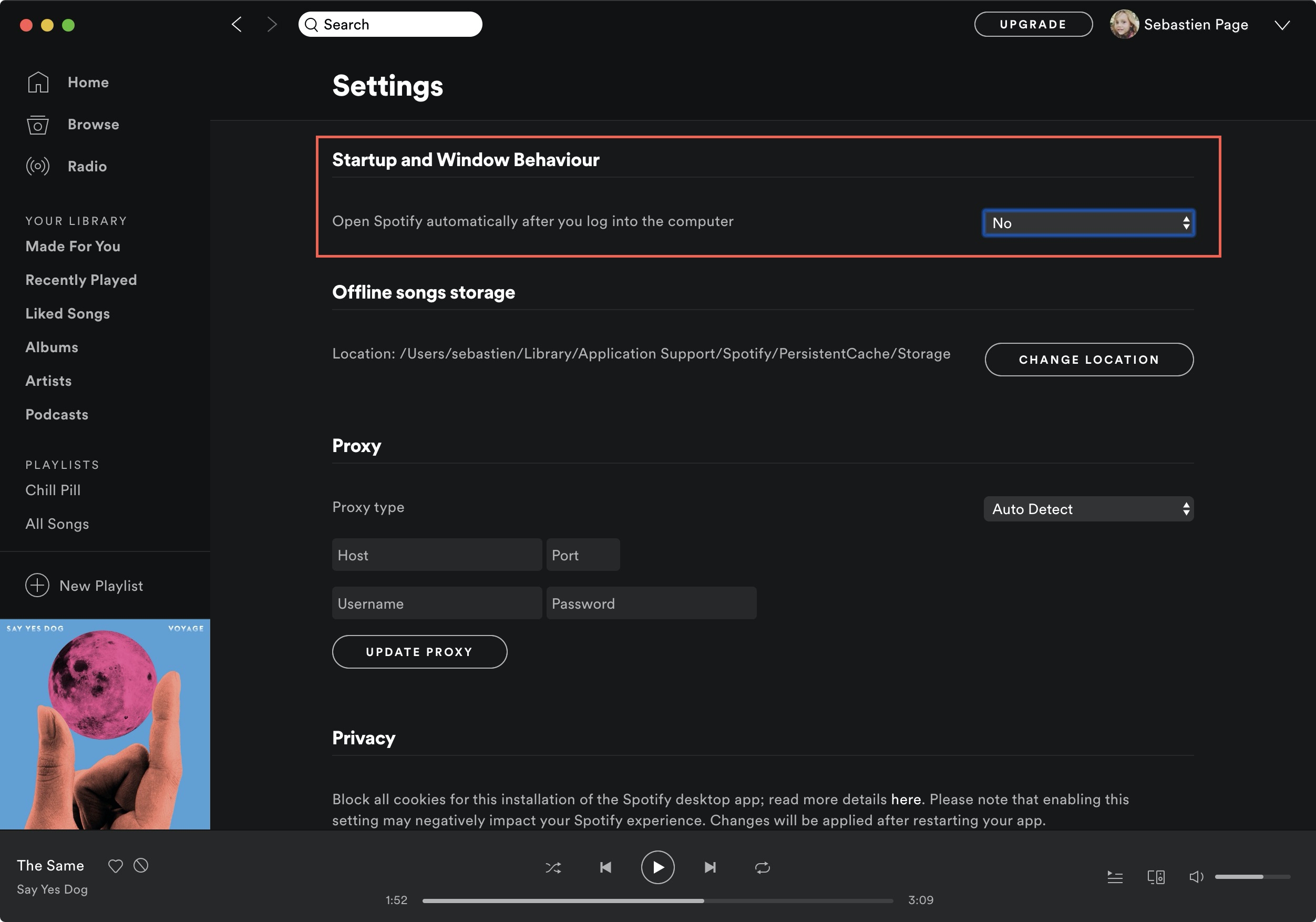
stop Spotify Van openen bij opstarten op Mac
1. Openen en inloggen vanuit applicatiedocks uitschakelen
Hoe stop ik Spotify vanaf het openen bij het opstarten van Mac 2024? Apple helpt de gebruiker bij het bedienen van een verscheidenheid aan hulpmiddelen, zoals Afsluiten, Afsluiten forceren, Bepaalde vensters weergeven, Dock, enzovoort, via het Dock Screen-symbool. U moet op het app-pictogram klikken door te dubbelklikken of met de rechtermuisknop te klikken, meestal op het toepassingspictogram (wanneer u een cursor gebruikt).
Ga vanuit het kleine zwevende paneel naar Opties en deactiveer / verwijder het vinkje bij Openen bij inloggen.
2. onbruikbaar maken Spotify Van Leden En Groepen
Apple laat je stoppen Spotify niet openen bij het opstarten of voorkomen dat de toepassingen onmiddellijk worden geopend wanneer u opstart. Hoe stop ik Spotify vanaf het openen bij het opstarten van Mac 2024? Hier zijn alle maatregelen om ze uit te schakelen en de instellingentoets te gebruiken.
- Klik op het Apple-pictogram in de linkerbovenhoek van het hoofdmenu en ga vervolgens naar Systeemvoorkeuren. Optioneel kunt u gebruik maken van de Command + Spatie knoppen om de apparaatinstellingen erin te controleren.
- Ga vanuit systeemvoorkeuren naar Gebruikers en groepen. Druk op Inlogbronnen tabblad in het rechterpaneel.
- U kunt een verscheidenheid aan toepassingen zien die automatisch worden gestart zodra u zich aanmeldt. Om correcties aan te brengen, klikt u op de knop Slot scroll naar de linkerbenedenhoek en typ het beheerderswachtwoord om door te gaan.
- Als je ontdekt Spotify door de hele lijst en kies vervolgens het vinkje onder de tabel Verbergen om deze te verbergen. Klik op de toets '-' onderaan om deze te verwijderen.
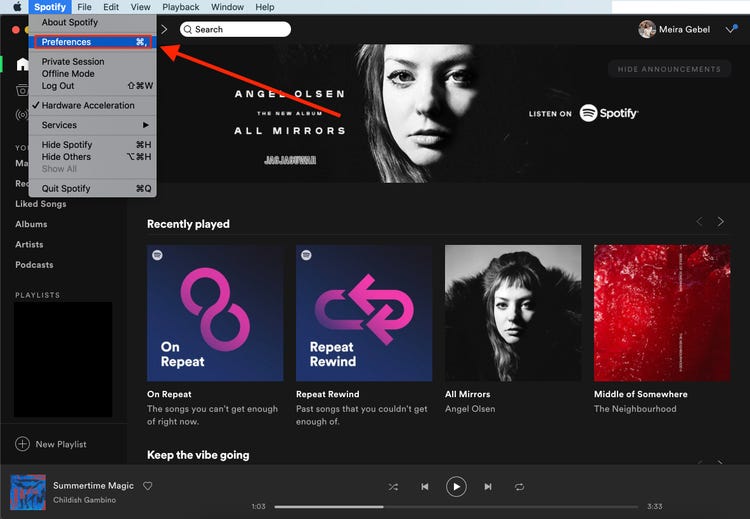
stop Spotify Van openen bij opstarten op venster
1. onbruikbaar maken Spotify Tijdens het opstartvenster
Als u zich aanmeldt bij het Windows-profiel nadat u het besturingssysteem hebt opgestart, start uw systeem enkele hulpprogramma's op de achtergrond. U verwijdert dat via het Windows Start-paneel. Hoe stop ik Spotify van openen op Windows? Voer de onderstaande stappen uit en verwijder vervolgens Spotify in Windows.
- Druk op de Windows-knop en ga naar het paneel Running. Omgekeerd kunt u de cursorsnelkoppelingen van Windows + R gebruiken om het menu Uitvoeren te openen.
- Typ shell: startup opent vervolgens een venster waarin de services worden weergegeven die bij het opstarten van Windows worden uitgevoerd.
- Als u een Spotify daar vermeld, klik hier met de rechtermuisknop op en kies verwijderen uit de menubalk.
2. onbruikbaar maken Spotify Opstarten van zowel Taakbeheer vanuit Windows
- Klik op de Windows-toets om te controleren of de Task Manager. Optioneel kunt u met de rechtermuisknop op uw Windows-toets klikken en Taakbeheer kiezen, meestal in het menu dat wordt geactiveerd.
- Uw Taakbeheer-monitor heeft verschillende tabbladen Processen, Prestaties, Toepassingsgeschiedenis, Installatie, Klanten, Informatie en Middelen.
- Druk op de startknop om te controleren op: Spotify vanuit de toepassingsdirectory.
- Klik daar met de rechtermuisknop op en kies Uitschakelen in het zwevende paneel.
Hoe stop ik Spotify van openen op Windows? Deze zouden stoppen Spotify van automatisch openen bij het opstarten wanneer u Apparaten start.
De instelling wordt centraal opgeslagen nadat deze is gekozen. nutsvoorzieningen Spotify gaat niet onmiddellijk open wanneer u uw machine start. We zouden moeten opmerken dat we een programma hebben gevonden met de naam "SpotifyWebHelper" waarmee u kunt starten Spotify van ofwel een websitepagina. Je zou kunnen deactiveren "SpotifyWebHelper" vanaf het begin door "Allow Spotify start vanaf internet" naar "Uit"
Deel 3. Hoe download ik muziek van Spotify gratis
Het is gemakkelijk om nummers af te spelen en te streamen vanaf je Spotify sollicitatie. Het nadeel is echter dat je niet in staat bent om iets in realistische zin te bezitten. Vanwege de tekortkomingen van de service, Spotify klanten kunnen geen muziek streamen van Spotify, behalve voor Spotify betalende gebruikers. De zogenaamde "offline luisteren"-functie voor Spotify Premium leden is als een soort leasingfaciliteit. Als je een premium hebt, kun je er offline verbinding mee maken, maar als je je maandelijkse abonnement eenmaal hebt verbroken, heb je er zelfs geen toegang toe zonder de verbinding.
Hoe hou je het vol Spotify sporen voor altijd? En maak je geen zorgen over hoe je moet stoppen Spotify vanaf het openen bij het opstarten van Mac of Windows. Met andere woorden: is er echt een kans om muziek door te streamen? Spotify naar onze lokale machine? We proberen je hier te helpen. Dus hier is een snelle en efficiënte manier om muziekservices te maken: download je liedje ook als je geen abonnement hebt.
TunesFun is een professionele muziektoepassing die speciaal is gemaakt om te helpen Spotify mensen ervaren Spotify muziek opener. Zonder de noodzaak om de Spotify software, u kunt migreren Spotify nummers, nummers inclusief afspeellijsten naar een standaardformaat, inclusief mp3, AAC, WAV en FLAC met 5x snelle overdrachtssnelheid inclusief verliesvrije audiokwaliteit met behoud van ID3-tags na overdracht. Je mag converteer de podcast naar MP3-formaat.
Probeer het gratis Probeer het gratis
Hier is hoe te downloaden Spotify Nummers met de TunesFun Spotify Muziekomzetter. Volg de onderstaande instructies.
1. Downloaden en installeren
Ten eerste moet je downloaden TunesFun Spotify Music Converter van zijn eigen hoofdwebsite. Monteer het vervolgens op een Mac- of Windows-computer. Start daarna de app gewoon op uw apparaat.
2. Kies het kopieer- en plakproces
U kunt overschakelen naar de Spotify nummers die u daarna wilt installeren. Kopieer het bestand of voeg het toe. Zorg ervoor dat Spotify is daarna uit de doos. Plak het bestand in de TunesFun Spotify Music Converter sollicitatie. U kunt ook de functie slepen en neerzetten gebruiken om nummers bij te voegen.

3. Selecteer het uitvoerformaat dat u nodig heeft
De volgende stap is om het gewenste bestandstype te identificeren. Er zijn verschillende soorten, zoals MP3 of FLAC, beschikbaar. Daarna kunt u het uitvoerformaat kiezen waarin zelfs de bestanden worden opgeslagen zodra u het selecteert en converteert. Als je echt muziekbestanden installeert, raden we je aan om MP3 te selecteren.

4. Converteer nu het bestand
Klik nu op de convert-knop om uw bestanden te converteren, u kunt ook kiezen hoeveel bestanden u wilt converteren. Sla het vervolgens op op uw apparaat.
Als je de methode gebruikt, zul je merken dat de conversiefrequenties misschien erg hoog zijn. En nogmaals, je hoeft niet echt iets te regelen. Zo worden de trackgegevens bijgehouden. Bovendien hoeft u geen ID3-tags of metadata te wijzigen of in te voeren

Deel 4. Conclusie
Nu weet je hoe je moet stoppen Spotify vanaf het openen bij het opstarten op Windows en Mac. Door de bovenstaande stappen te implementeren, kunt u er meer controle over krijgen Spotify en geniet van een betere gebruikerservaring. Trouwens, TunesFun Spotify Music Converter is een krachtig hulpmiddel dat kan helpen bij het downloaden Spotify nummers zonder Premium, spelen Spotify offline en luister ernaar Spotify op elk apparaat of muziekspeler.
laat een reactie achter